ブログを始める際にまず選ばなくてはいけないのが「ブログサービス」です
私も色々な方がブログサービスについて言及している記事をたくさん読みましたが、皆さんの意見と同様にブログを始めるならWordPress一択です!
私も初めはWordPressって初心者には難しいのでは???と思っていましたが、ワンクリックで始めることができました笑!
ブログサービスの選び方
ブログサービスには大きく分けて2種類のサービスがあります
WordPressは有料ブログと言われていますが、月にかかる経費は1,000円前後(プランによって変動)です。
無料ブログは名前の通り無料で始めることができるのが最大のメリットですが、デメリットも多いです
【無料ブログのデメリット】
- 無料ブログ運営側の都合でブログが突然削除されることがある
- 独自ドメインが設定できない
- 広告を自由に貼れない
- デザインが決められている
- SEOが難しい
→無料ブログは自分の持ち物ではないので、突然削除されたり、デザインを思い通りに変更することができない、広告に関しても自由に掲載することができません
もちろんWordPressでブログを作成するにもメリットとデメリットがあります
【WordPressのメリット】
- ブログが削除される恐れがない
- 広告が好きなように貼れる
- デザインの選択が自由
【WordPressのデメリット】
- 費用がかかる
→レンタルサーバーの使用料やドメイン取得・更新費用が月々1,000円前後(プランによって変動) - 無料ブログより設定が難しい
これに関しては
→レンタルサーバーの機能でワンクリックで設定できる
→レンタルサーバーの機能で操作・初期設定の難易度は無料ブログとほとんど同じ
→デメリットを考慮してもWordPressがおすすめです!
そもそもWordPress(ワードプレス)ってなに?
WordPress(ワードプレス)とは、サイトの作成やブログの作成などができるシステムの1つで、無料のソフトウェアです
Web関連の技術や知識が無い人でもサイト管理や記事投稿ができるため、サイトやブログを簡単に作れてしまうのです
ただし、WordPress(ワードプレス)自体は無料ですが、始める為にはレンタルサーバーの契約・独自ドメインの購入(取得)が必要です
WordPressを始めるなら「WordPressかんたんセットアップ」機能搭載のConoHa WING/GMOインターネット株式会社がオススメですWordPressの始め方
レンタルサーバーの契約
サーバーとは、公開するページの情報を保管しておく倉庫のような役割をしています
独自ドメインの購入(取得)
ドメインとは簡単にいうと、インターネット上の住所です
当ブログのドメインは「https://www.setagaya-mama.jp」です
レンタルサーバーと独自ドメインを紐付ける
レンタルサーバー(倉庫)に独自ドメイン(住所)を設定することでホームページを公開することができます。
SSL設定
サイトのセキュリティ設定です
SSLを導入すると、インターネット上の通信はランダムな文字列に暗号化されます
こちらの設定をしていないサイトはブラウザでこのような警告がでてしまいます
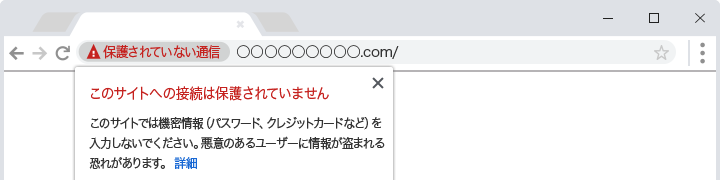
設定していると「鍵マーク」が表示されるので安全安心なサイトということがアピールできます
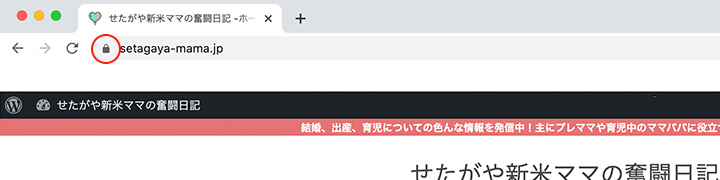
WordPressをサーバーにインストール
WordPressでサイトやブログが構築できるようにインストールします
【インストールの主な手順】
- データベース(MySQL)の作成
- WordPressプログラムをダウンロード
- WordPressプログラムをサーバーにアップロード
- 専用画面の指示に従って必要情報の入力
- WordPressにログイン
WordPressの基本設定
- 一般設定:サイトタイトルやアドレスなどの基本的な設定
- 投稿設定:記事や固定ページの投稿に関する設定
- 表示設定:トップページに表示するコンテンツやRSSフィードに関する設定
- ディスカッション設定:コメントやピンバックに関する設定
- メディア設定:画像サイズに関する設定
- パーマリンク設定
- プラグインの初期設定
- アナリティクス・サーチコンソール設定
従来のやり方
下記の表を見ていただくとわかる通り、初心者の方だと3〜5の項目でつまずきがちです!
ここで挫折する人も多いはずです!
| No. | 設定項目 | 難易度 | 操作 |
|---|---|---|---|
| 1 | レンタルサーバーの 契約 | 易しい | 手動 |
| ↓ | |||
| 2 | 独自ドメインの 購入(取得) | 易しい | 手動 |
| ↓ | |||
| 3 | レンタルサーバーと 独自ドメインを紐付ける | 難しい | 手動 |
| ↓ | |||
| 4 | SSL設定 | 難しい | 手動 |
| ↓ | |||
| 5 | WordPressを サーバーに インストール | 難しい | 手動 |
| ↓ | |||
| 6 | WordPressの 基本設定 | 易しい | 手動 |
かんたんセットアップ機能使用
レンタルサーバーのConoHa WINGの「WordPressかんたんセットアップ」を使えばつまずきがちな部分が自動で完了できます
| No. | 設定項目 | 難易度 | 操作 |
|---|---|---|---|
| 1 | レンタルサーバーの 契約 | 易しい | 手動 |
| ↓ | |||
| 2〜5を自動で設定 | |||
| 2 | 独自ドメインの 購入(取得) | 自動 | |
| 3 | レンタルサーバーと 独自ドメインを紐付ける | 自動 | |
| 4 | SSL設定 | 自動 | |
| 5 | WordPressを サーバーに インストール | 自動 | |
| ↓ | |||
| 6 | WordPressの 基本設定 | 易しい | 手動 |
ConoHa WINGのかんたんセットアップ機能でブログを始めよう
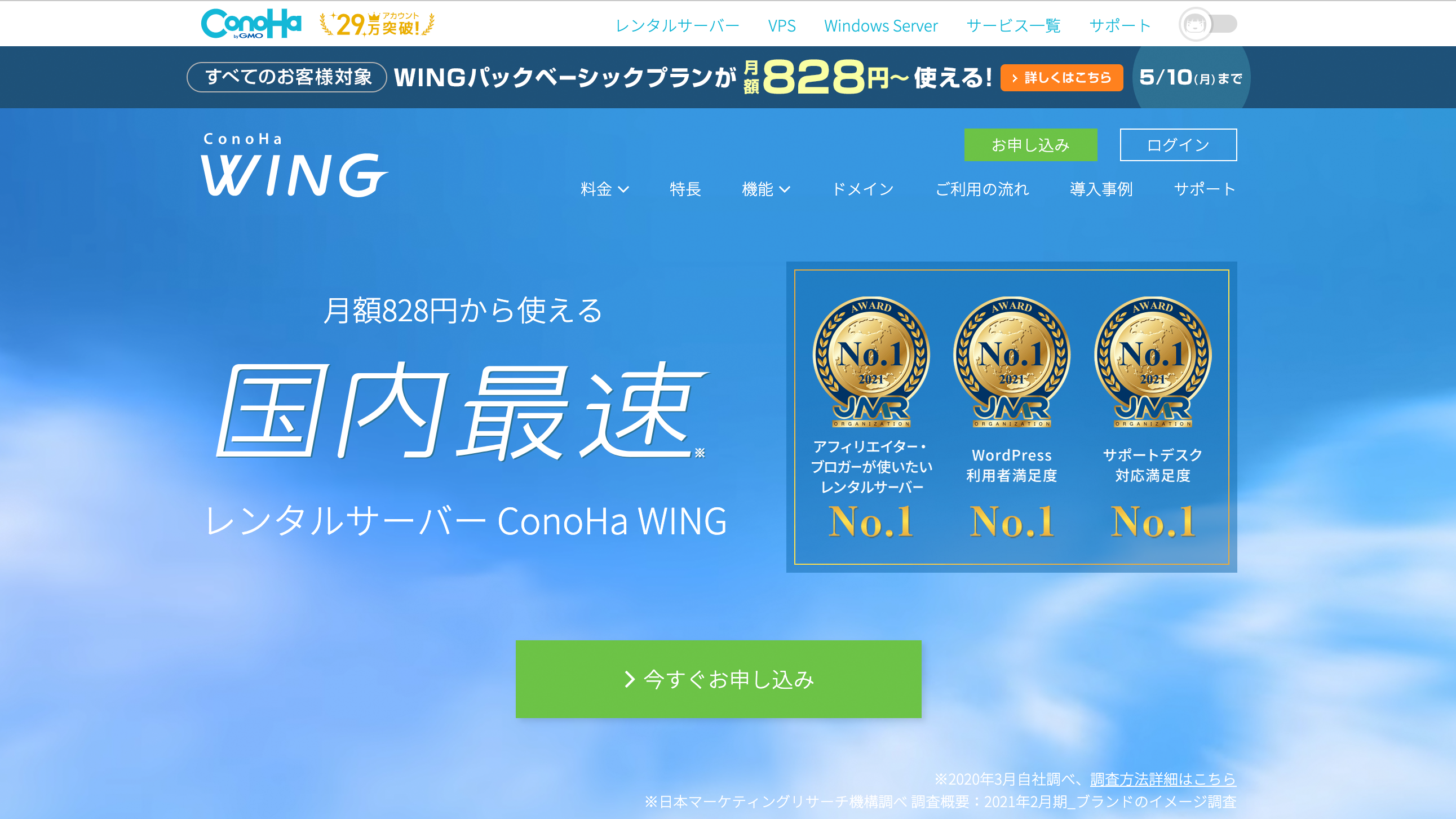
当ブログもConoHa WINGの「かんたんセットアップ機能」でブログを始めました!
どれだけ簡単かというと、
お得な料金プラン「WINGパック」を選択して、「WordPressかんたんセットアップ」を利用するをクリック、必要情報を入力するだけ!
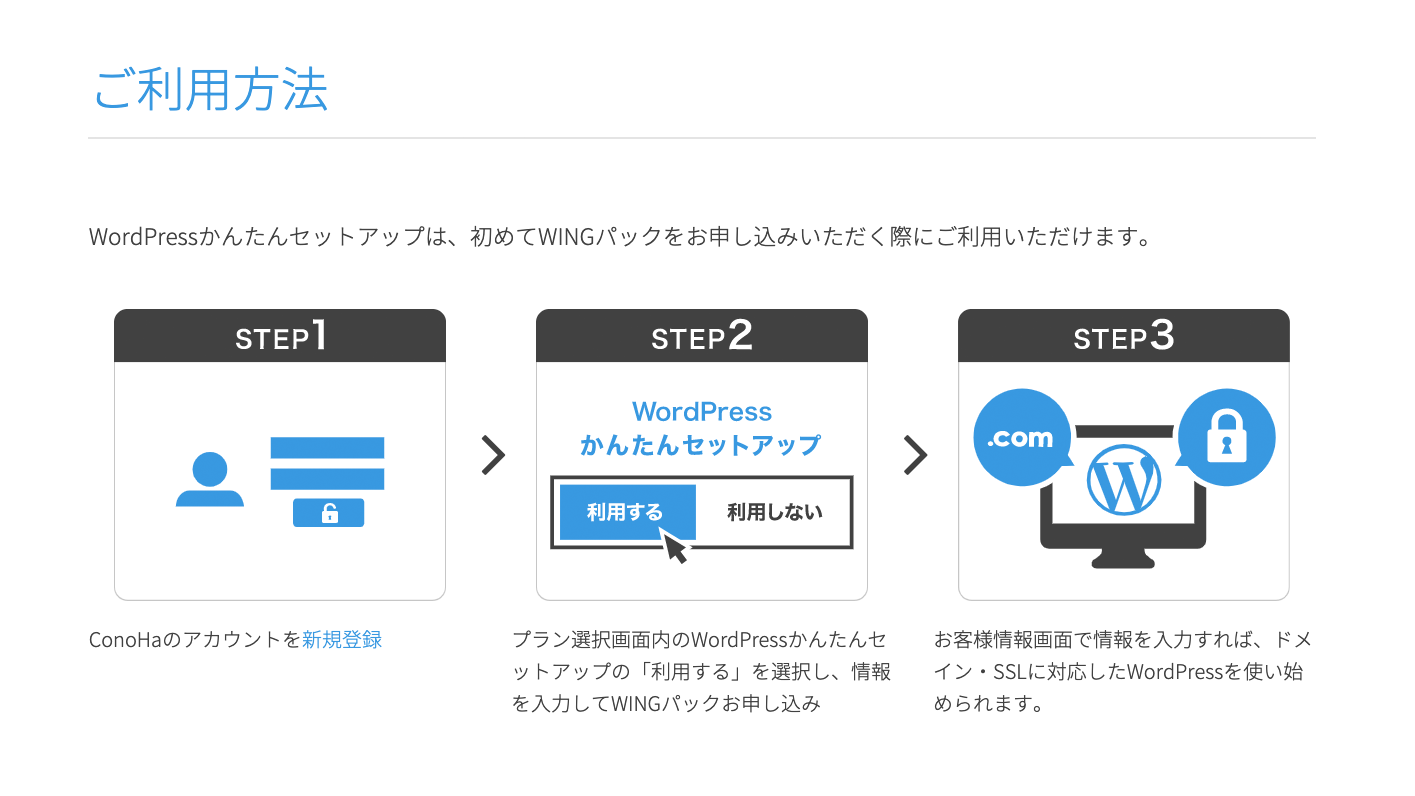
詳しくは【WINGパック】WordPressかんたんセットアップご利用ガイドをご覧ください!
ConoHa WINGのおすすめポイント
ConoHa WINGは「WordPressかんたんセットアップ機能」以外にもおすすめポイントが盛りだくさんです!
ConoHa WINGでは、日本マーケティングリサーチ機構による調査で「アフィリエイター・ブロガーが使いたいレンタルサーバー」「WordPress利用者満足度」「サポートデスク対応満足度」の3部門においてNo.1を獲得しています。

サーバー応答速度が国内最速でサイトの表示スピードが超速い!
国内レンタルサーバーサービスの中でWebサーバー処理速度を調査したところ、ConoHa WINGの処理速度が最も速く、2位に約2倍の差をつけて第1位という結果となりました。
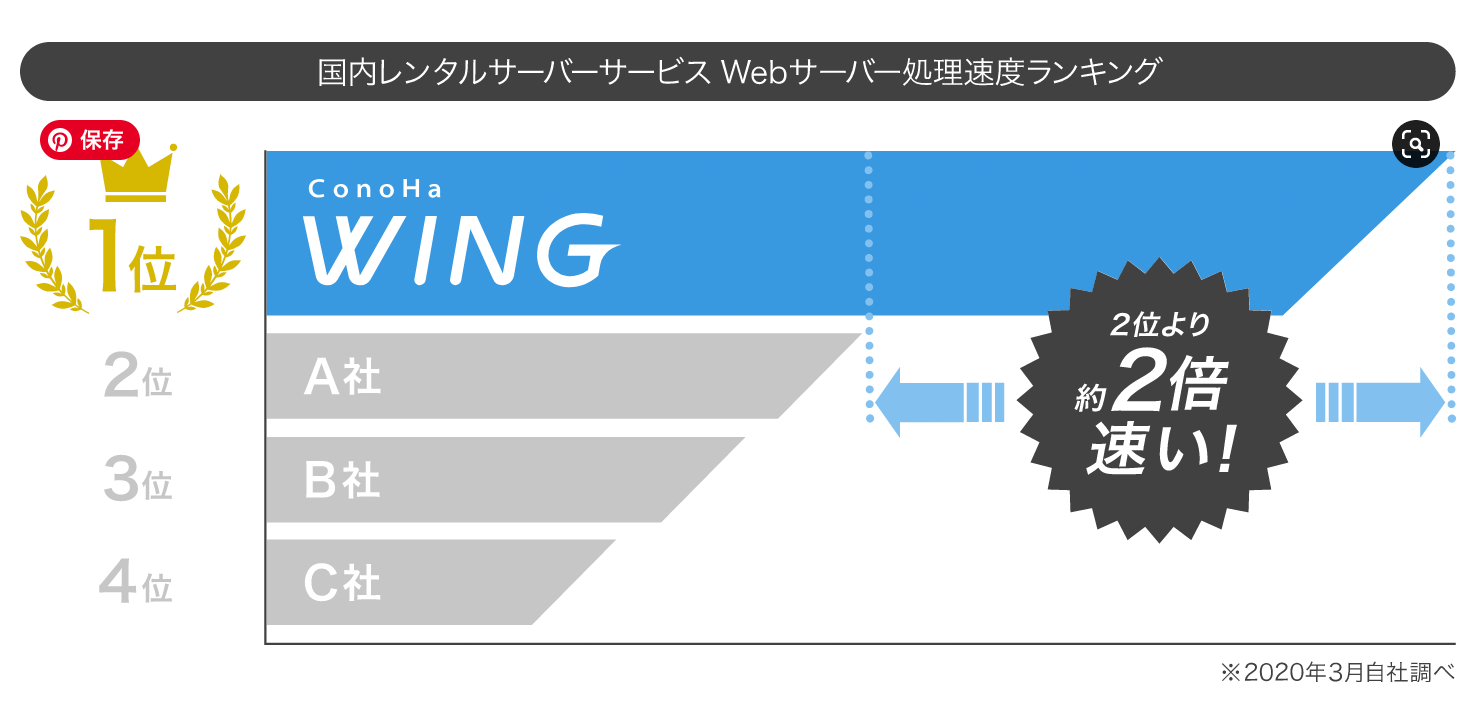
管理画面がわかりやすい
表示速度以外にも、「操作画面がわかりやすいこと」「サポートが手厚いこと」がConoHa WINGの強みです。スマホしか触ったことがない若い方やPCの操作に不慣れな方でも安心してご利用いただけます。
アカウント、サーバー、ドメインの管理が1つの画面で行えて、ログイン情報も1つでいいのが楽です。
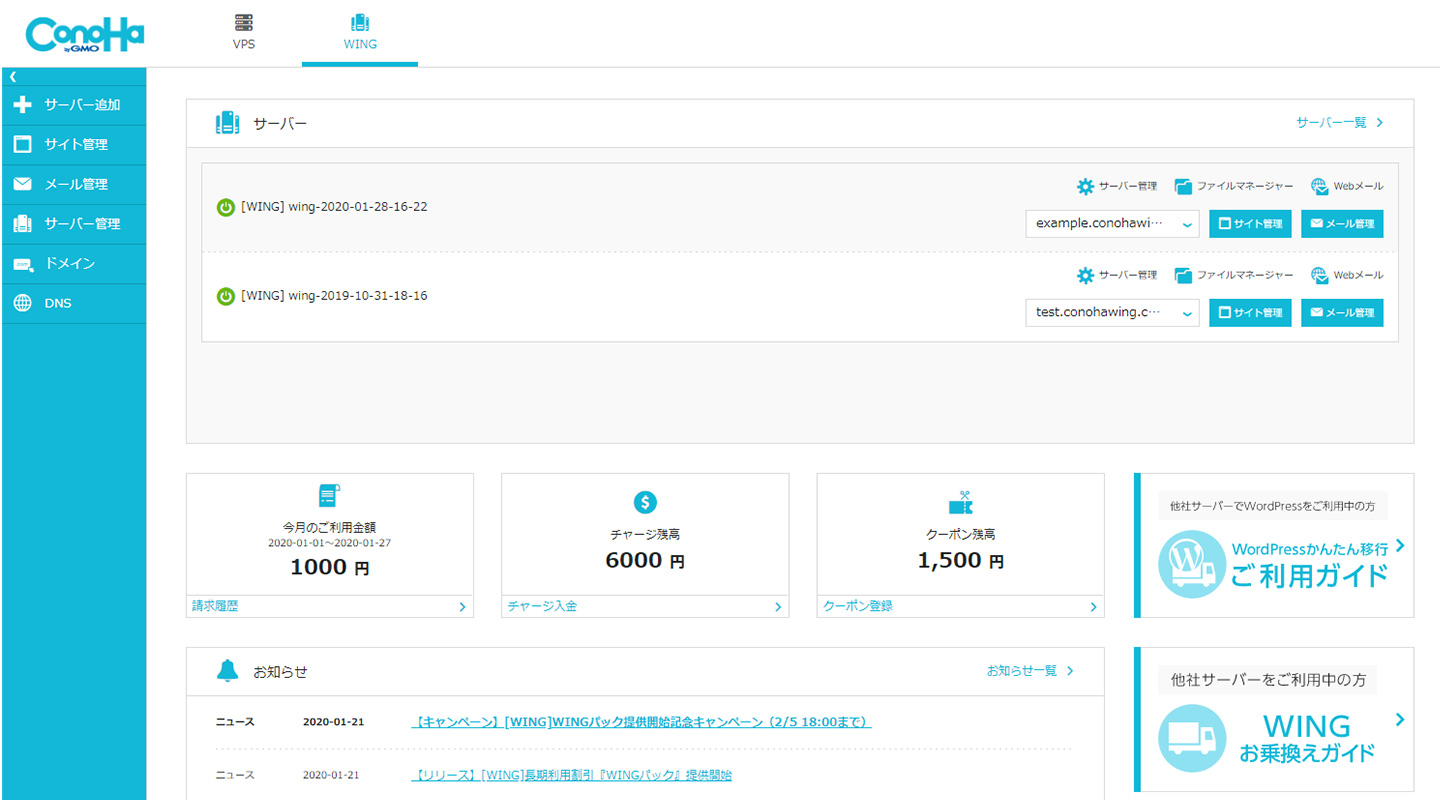
WordPress関連の機能が充実している
WordPressでブログを始める人にConoHa WINGが適している理由は、「WordPress関連機能」の充実度にあります。
特に初心者にオススメの「WordPressかんたんセットアップ機能」はつまずきがちな設定を、自動で完了できます!
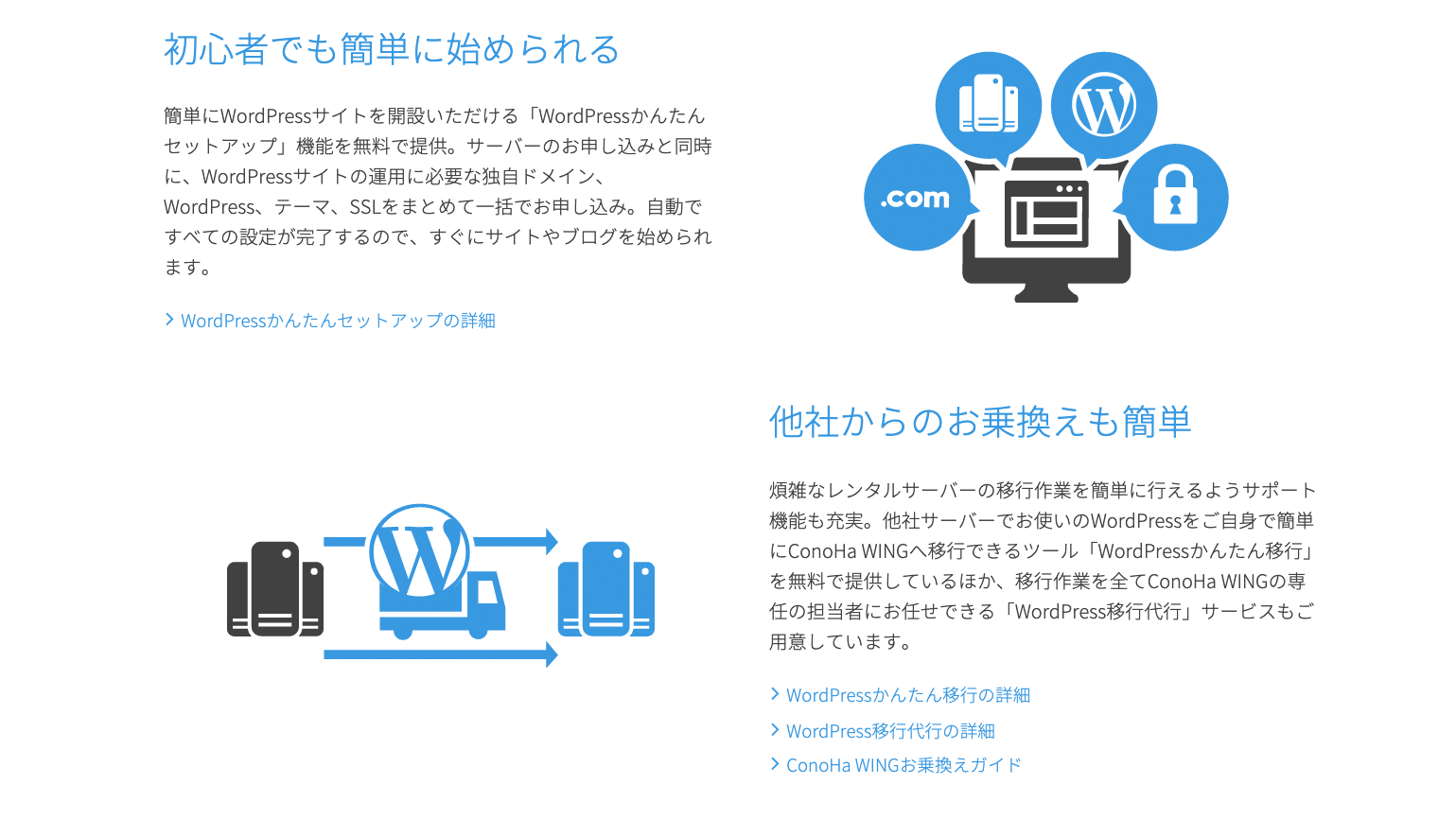
コストパフォーマンスが高い
当ブログも利用中の「WINGパック」なら、初心者でもワンタッチでWordPressが導入できる機能が利用できて、月額費用も1,000未満から利用できるというコストパフォーマンスの高さも魅力です。
お得なキャンペーンも実施中!
有名ブロガーさんも導入
ConoHa WINGは、2018年9月26日にサービスを開始したGMOの新しいレンタルサーバーサービスです。
有名ブロガーさんもConoHa WINGに乗り換える方が多いようです!
ConoHa WINGを導入した背景や決め手、実際に導入して良かった点などを公式サイトで紹介しています。
私もこの記事を読んで導入を決めました!
有名ブロガーさんの導入事例インタビューはこちら!さいごに
今回はママブログを始めるなら絶対WordPressがおすすめ!というテーマで
WordPressの始め方、WordPressにおすすめのレンタルサーバーについて紹介しました。
現在、レンタルサーバーの機能を使ってWordPressを始めるのは初心者でも迷わず設定することが可能です。
ブログを始めようか迷っている方は思い切ってやってみてはいかがでしょうか?
私がブログを始めてから1ヶ月でやった事や、感想をこちらの記事で紹介しています!
最後までこの記事を読んでいただきありがとうございます!
今日も全国のママさんお疲れ様でした😊




